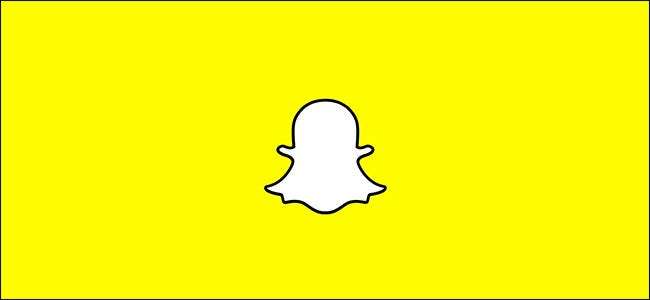
Ik hou van Snapchat, maar ik zou ook de eerste zijn die toegeeft dat het ontwerp van de gebruikersinterface ... slecht is. Als je Snapchat voor het eerst gebruikt en je gewoon verloren voelt, volgen hier de basisprincipes.
Hoe u een foto of videosnap maakt
Wanneer je Snapchat voor het eerst opent, zie je een scherm dat er zo uitziet.

VERWANT: What Is Snapchat?
Het zal duidelijk mijn gezicht niet hebben, maar het scherm zal laten zien waar een van de camera's op je telefoon naar kijkt. Er gebeurt hier veel, dus laten we de dingen pictogram voor pictogram bekijken.
- Tik op het camerapictogram rechtsboven om te wisselen tussen de camera aan de voorkant en de camera aan de achterkant.
- Tik op het bliksemschichtpictogram linksboven om de flitser in en uit te schakelen. Snapchat kan de flitser van de telefoon gebruiken voor Snaps die zijn gemaakt met de gewone camera en het scherm wordt heldergeel voor Snaps die zijn gemaakt met de camera aan de voorkant.
- Tik op het chatpictogram linksonder of veeg naar links om naar het chatscherm te gaan, waar je alle Snaps ziet die je vrienden je hebben gestuurd en waar je zelf berichten kunt sturen.
- Tik op het pictogram met de drie cirkels rechtsonder of veeg naar rechts om naar het Verhalen-scherm te gaan waar je de Verhalen van al je vrienden kunt zien.
- Tik op het Snapchat-logboek bovenaan het scherm of veeg omlaag om naar het scherm Instellingen te gaan.
- Tik op de kleine cirkel onder aan het scherm of veeg omhoog om naar je herinneringen te gaan.
Het grote cirkelpictogram in het midden is, zoals je zou verwachten, de sluiter. Dus laten we het hebben over het gebruik ervan om kiekjes te maken.
Om daadwerkelijk een Photo Snap te maken, tik je op en tik je op die grote cirkel. Je kunt het ook ingedrukt houden om een videofragment te maken. Terwijl je het ingedrukt houdt, neemt Snapchat maximaal tien seconden video op.
Een Snap bewerken (en stickers, tekst of andere dingen toevoegen)
Nadat je een Snap hebt gemaakt, ga je naar het scherm Snap bewerken.
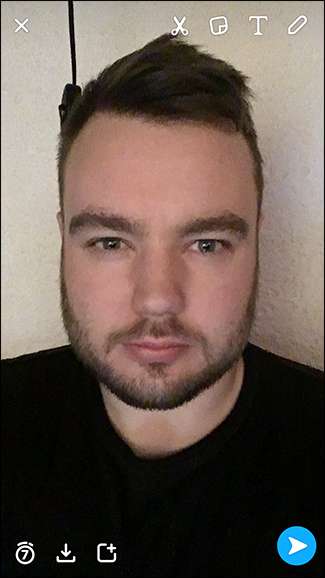
Hier bewerk je je Snap, voeg je tekst toe en verander je hoe lang het duurt. Nogmaals, laten we het pictogram voor pictogram bekijken.
- Tik op het X-pictogram linksboven om de Snap te annuleren.
- Tik op het timerpictogram linksonder om te wijzigen hoe lang een Snap zichtbaar is voor je vrienden.
- Tik op het downloadpictogram linksonder om de Snap in je herinneringen op te slaan.
- Tik op het pictogram met de kleine plus linksonder om de Snap aan je verhaal toe te voegen.
- In de rechterbovenhoek bedienen de vier pictogrammen allemaal verschillende manieren waarop u uw Snap kunt aanpassen.
Laten we het hebben over die vier pictogrammen. Tik op het potloodpictogram om te beginnen met tekenen met een pen bovenop je Snap. U kunt de kleur die u gebruikt wijzigen met de schuifregelaar en een penseelstreek ongedaan maken met het kleine pictogram voor ongedaan maken. Tik er nogmaals op om terug te gaan naar het scherm Snap bewerken.
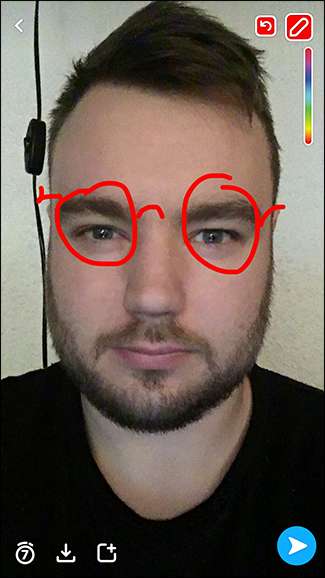
U kunt ook ergens op het scherm tikken, of op het T-pictogram, om tekst toe te voegen. Door nogmaals op het T-pictogram te tikken, schakelt u tussen verschillende teksteffecten.
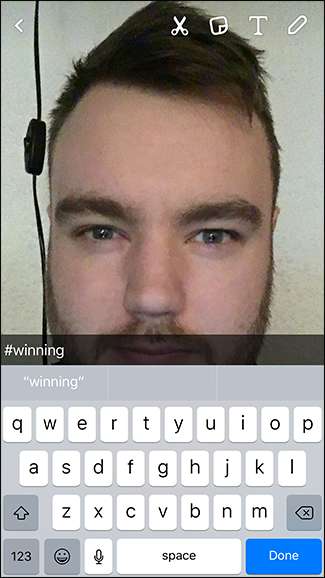
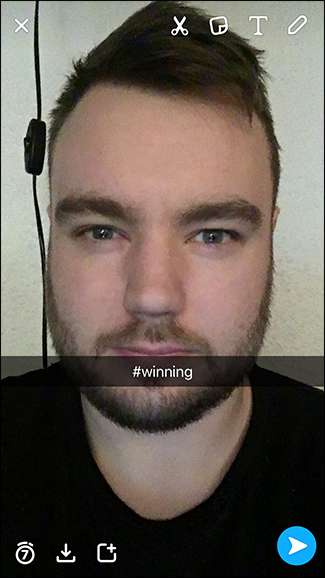
Tik op het Post-It-notitiepictogram om stickers aan je Snaps toe te voegen. Dit kunnen systeem-emoji, bitmoji, zelfgemaakte stickers of aangepaste stickers van Snapchat zijn.

Tik op het schaarpictogram om uw eigen sticker van uw module te maken. Gebruik uw vinger om het gewenste element te volgen. Het wordt omgezet in een sticker die u kunt plaatsen en gebruiken.

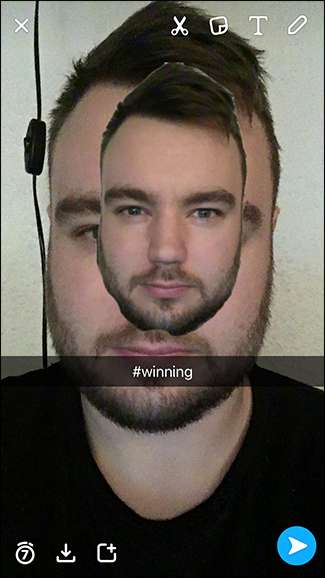
Om een sticker of tekstelement te verplaatsen, tikt u erop en houdt u het vast. U kunt het vervolgens slepen waar u maar wilt.
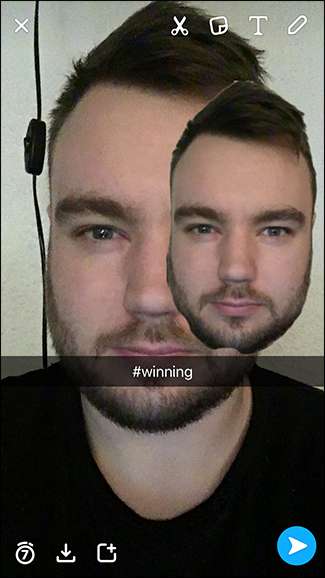
Om het formaat van een sticker of tekstelement te wijzigen, knijpt u met twee vingers alsof u inzoomt om het groter te maken en met twee vingers knijpt u alsof u uitzoomt om het kleiner te maken.
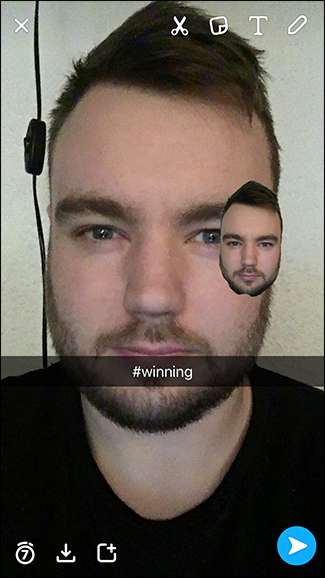
Om een sticker te verwijderen, sleept u deze naar het kleine prullenbakpictogram in de rechterbovenhoek.
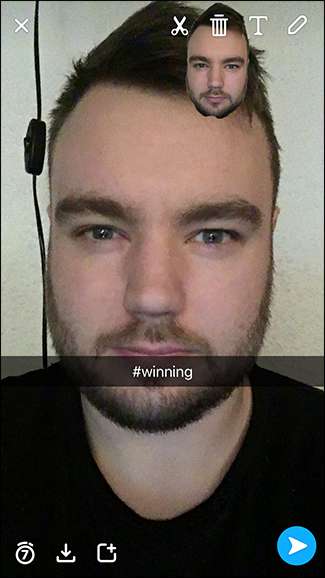
U kunt zoveel stickers plaatsen als u wilt om uw Snaps aan te passen.
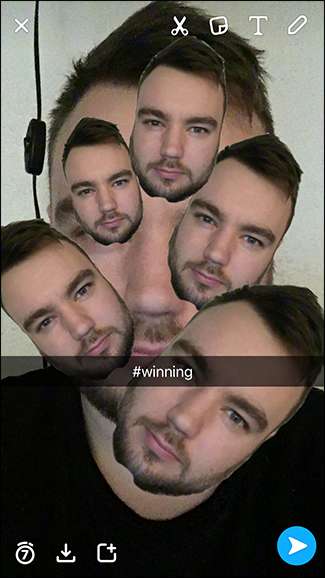
Veeg naar links of rechts om filters aan je Snaps toe te voegen. Filters omvatten alles, van locatiespecifieke geofilters tot informatie-overlays en kleureffecten.
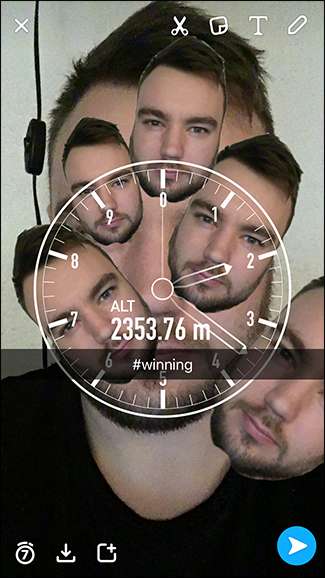
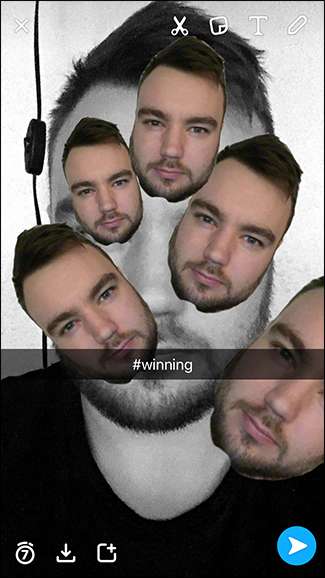
Als je klaar bent met het bewerken van je Snap, kun je hem verzenden door op het blauwe pijlpictogram rechtsonder te tikken en je wordt naar je contactenlijst geleid.
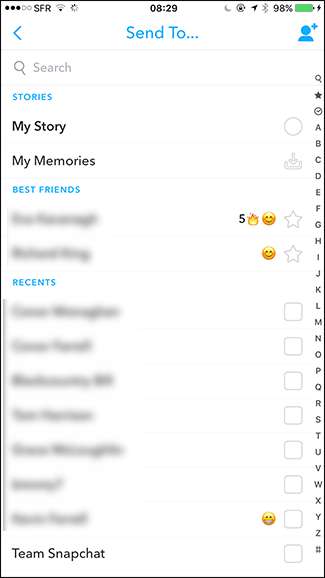
Hier kun je selecteren naar wie je je Snap wilt sturen. De mensen waarmee u het vaakst contact met u heeft opgenomen en die u het meest recentelijk contact hebben opgenomen, verschijnen bovenaan de lijst. Tik op de naam van een contact om deze te selecteren.

Om de Snap de wereld in te sturen, tik je op de blauwe pijl rechtsonder. En dat is alles, je hebt je eerste Snap verzonden!
Een bericht verzenden met Snapchat
Met Snapchat kun je ook wegwerp-sms-berichten naar je vrienden sturen, die het "Chat" noemt. Tik in het hoofdscherm op het chatpictogram linksonder of veeg naar links om naar het chatscherm te gaan.

Het Chat-scherm ziet er zo uit.
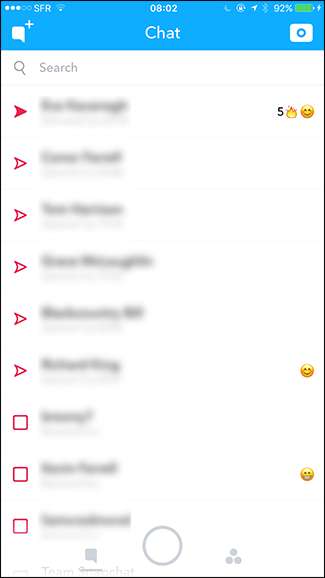
Dit is een lijst met de meest recente mensen waarmee u contact heeft opgenomen. Als je een van hen een bericht wilt sturen, tik je op hun naam. Dan krijg je dit scherm te zien.
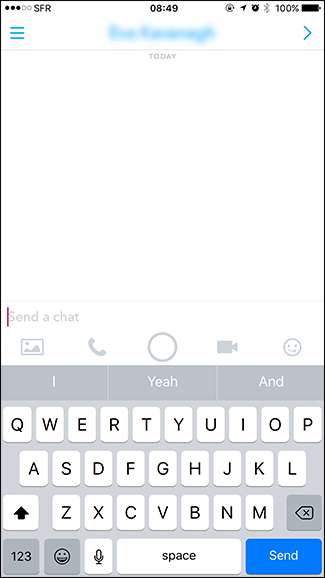
Om een bericht te verzenden, voert u gewoon in wat u wilt zeggen en drukt u op Verzenden.
U kunt ook afbeeldingen vanaf uw telefoon verzenden via Snapchat Chat. Tik gewoon op het afbeeldingspictogram en selecteer de foto die u wilt verzenden.
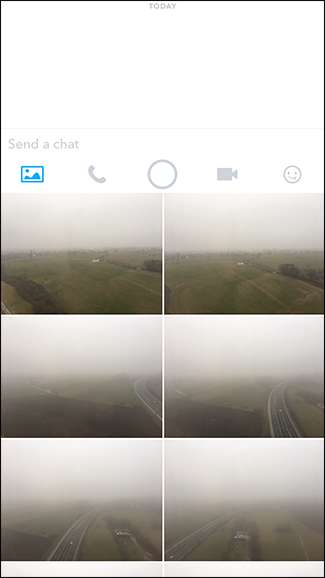
Tik op Bewerken als je filters, tekst of emoji aan je foto wilt toevoegen. Tik anders op de blauwe pijlen om de afbeelding te verzenden.
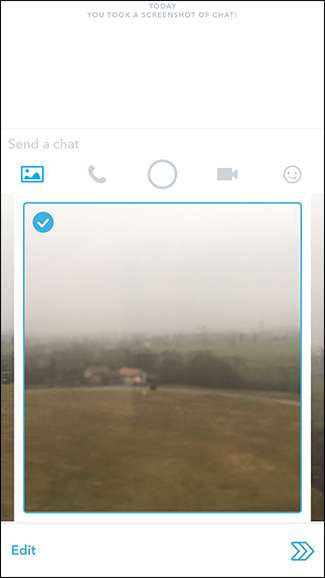
Tik op het emoji-pictogram helemaal rechts om een sticker te verzenden. Je kunt alle systeememoji, aangepaste stickers van Snapchat en Bitmoji verzenden.
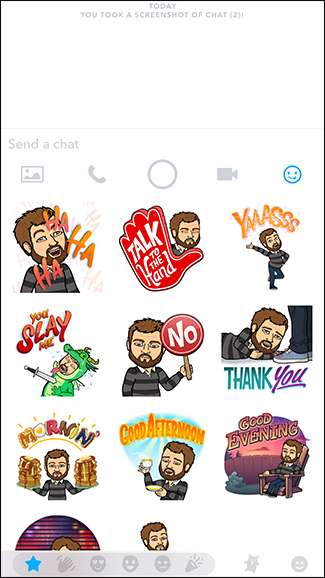
Snapchat ondersteunt ook spraak- en videogesprekken, hoewel het niet erg populair is. Tik op het telefoonpictogram om een spraakoproep te starten en op het videopictogram om een videogesprek te starten.
Als je gewoon een gewone Snap wilt verzenden, tik je op de cirkel in het midden van het scherm.
Berichten die via Snapchat Chat worden verzonden, verschillen een beetje van gewone Snaps. Chatberichten hebben geen tijdslimiet. Zodra de ontvanger het bericht heeft geopend, kan hij het lezen zolang hij wil. Zodra ze het chatvenster verlaten, verdwijnt het, tenzij ze het opslaan.
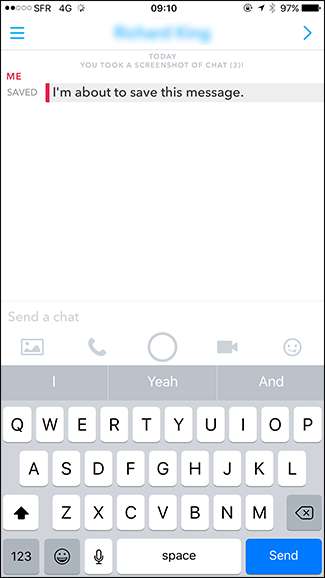
Als jij of de ontvanger een chatbericht aanraakt en vasthoudt, wordt het opgeslagen in de chat. Beide mensen kunnen eventuele opgeslagen berichten zien, zodat u altijd weet dat iemand een bericht heeft opgeslagen. Dit is zodat je dingen als routebeschrijvingen via Snapchat kunt sturen zonder dat ze verdwijnen voordat de andere persoon erin kan navigeren.
Berichten kunnen niet worden opgeslagen door de persoon die ze oorspronkelijk heeft opgeslagen door het bericht nogmaals ingedrukt te houden. Als beide mensen het bericht hebben opgeslagen, zullen beide mensen het ongedaan moeten maken om het te laten verdwijnen.
Net als bij gewone Snaps, krijg je een melding als de ontvanger een chatvenster screent. Je kunt een paar van de meldingen zien in mijn screenshots.
Snapchat heeft veel meer te bieden dan dit, maar dit zijn de basisprincipes om aan de slag te gaan. In het begin is het een beetje verwarrend, maar als je het eenmaal onder de knie hebt, wordt het een tweede natuur.






